ダッシュボードの概要
INSHAREのトップページのことを「ダッシュボード」と言います。
通常、ログインに成功した場合ダッシュボードが表示されます。また以下の操作でダッシュボードを表示することができます。
- ヘッダーの
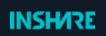 をクリックする。
をクリックする。 - ヘッダーの
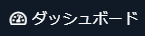 をクリックする。
をクリックする。
画面の見かた
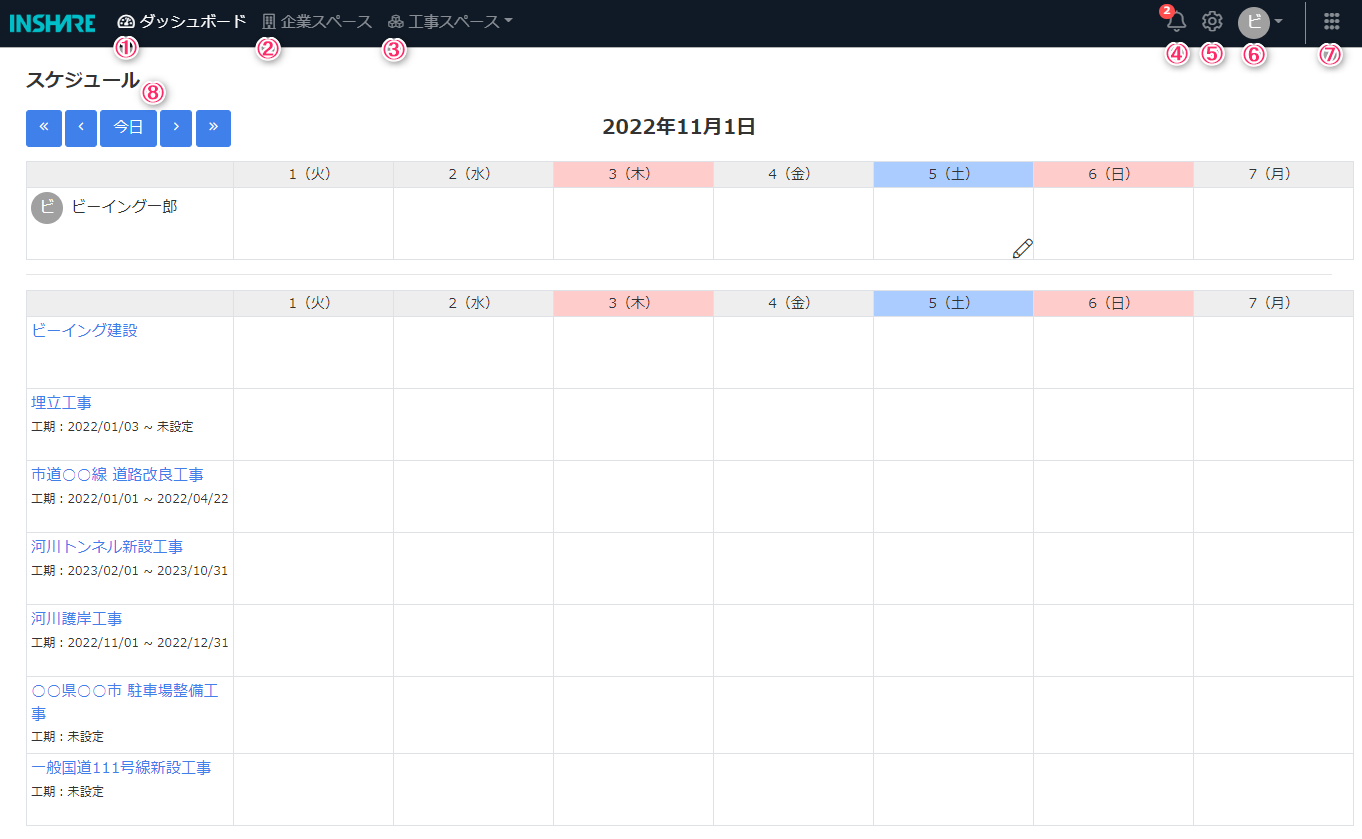 |
|---|
-
ダッシュボード
クリックすることでダッシュボードを表示します。
-
企業スペース
クリックすることで企業スペースに移動します。詳細は以下のページを参照してください。
-
工事スペース
クリックすることで、自分が所属している施工中の工事の一覧が表示されます。また、検索ボックスにキーワードを入力することで、フィルターをかけることができます。工事の状態については以下のページを参照してください。
また、施工完了工事は、システム設定のスペース管理からアクセスすることが可能です。
工事名をクリックすることでその工事スペースに移動します。詳細は以下のページを参照してください。
-
通知アイコン
自分に届いた通知の一覧が表示されます。詳細は以下のページを参照してください。
-
管理メニューアイコン
工事スペースマスタや契約管理画面、スペース管理画面が表示されます。詳細は以下のページを参照してください。
-
個人アイコン
個人のアイコンをクリックすることで以下の操作ができます。
-
その他ビーイングサービス
アカウントマネージャーとサガシバを開くことができます。
-
スケジュール
自分のスケジュール、自分が所属する企業と参加している施工中の工事のスケジュールが表示されています。
また自分のスケジュールには、自分が所属する企業と参加している施工中の工事のいずれかの休日(祝日、会社指定の定休日など)・出勤日の情報を表示させることができます。 操作方法については以下のページを参照してください。
工事の状態については以下のページを参照してください。
また、施工完了工事は、システム設定のスペース管理からアクセスすることが可能です。
企業名や工事名をクリックすることで、その企業や工事スペースに移動します。 詳細は以下のページを参照してください。